Strategy ONE
Dashboard-Schablonen definieren
Ab MicroStrategy 2021 Update 8 können Anwendungsarchitekten jedes Dashboard als Schablone definieren. Darüber hinaus können Administratoren oder Architects in Workstation eine Schablone als Standard für ein Projekt festlegen. Schablonen bieten Benutzern einen Ausgangspunkt für die Erstellung von Inhalten, da sie ein vordefiniertes Layout, ein Unternehmenslogo, ein Titelbild oder sogar einen oder mehrere Datensätze enthalten können. Beim Erstellen neuer Dashboards wird Benutzern eine Benutzeroberfläche angezeigt, die ihnen die Möglichkeit gibt, zuerst einen Datensatz und dann eine der Schablonen auszuwählen, auf die sie Zugriff haben.
Sehen Sie sich die Themen unten an, um loszulegen:
Neue Dashboard-Schablonen definieren
Sie müssen über den verfügen Web - Schablonen und Filter speichern Privileg.
-
Erstellen Sie ein neues Dashboard oder bearbeiten Sie ein vorhandenes.
-
Bearbeiten Sie das Dashboard und klicken Sie auf Speichern
 .
. -
Auswählen Datei > Als Schablone festlegen.
-
Im Dashboard wird ein Schablonensymbol angezeigt
 in der Titelleiste sowie auf der Library-Startseite.
in der Titelleiste sowie auf der Library-Startseite.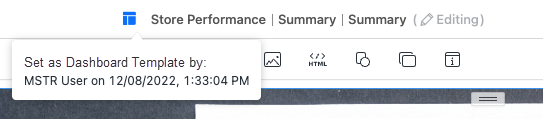
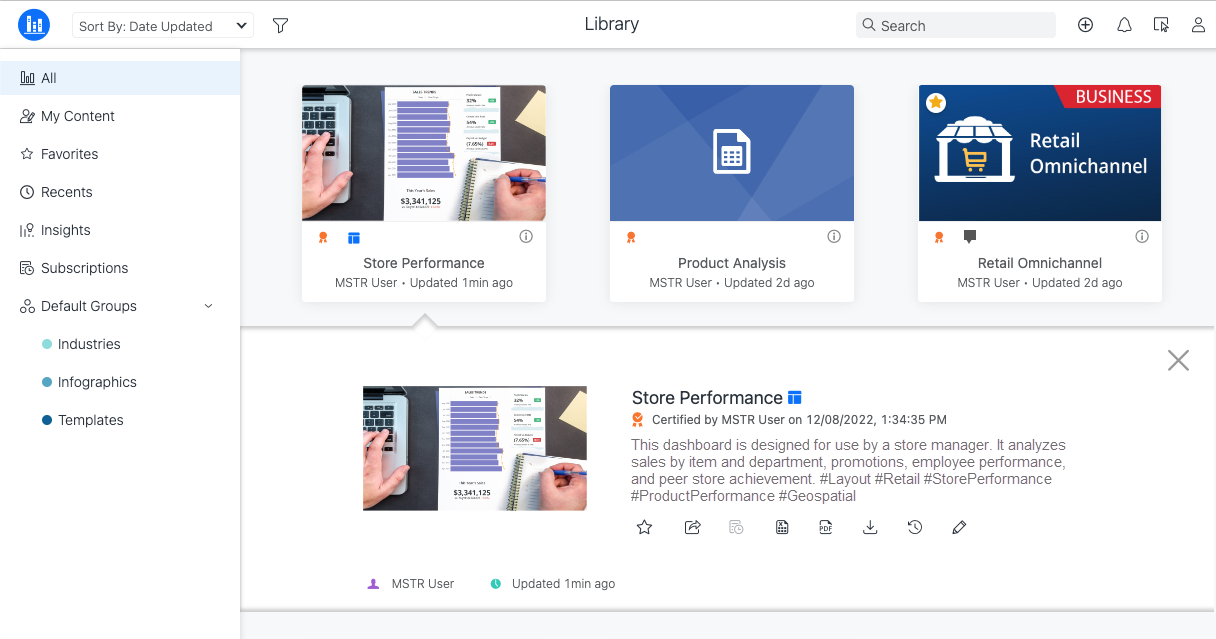
Neue Dashboards aus einer Schablone erstellen
-
Klicken Sie in der Symbolleiste auf
 und auswählen Dashboard.
und auswählen Dashboard. 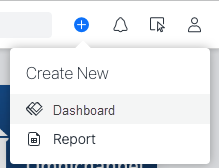
-
Wählen Sie einen oder mehrere Datensätze aus. Dieser Schritt ist optional.
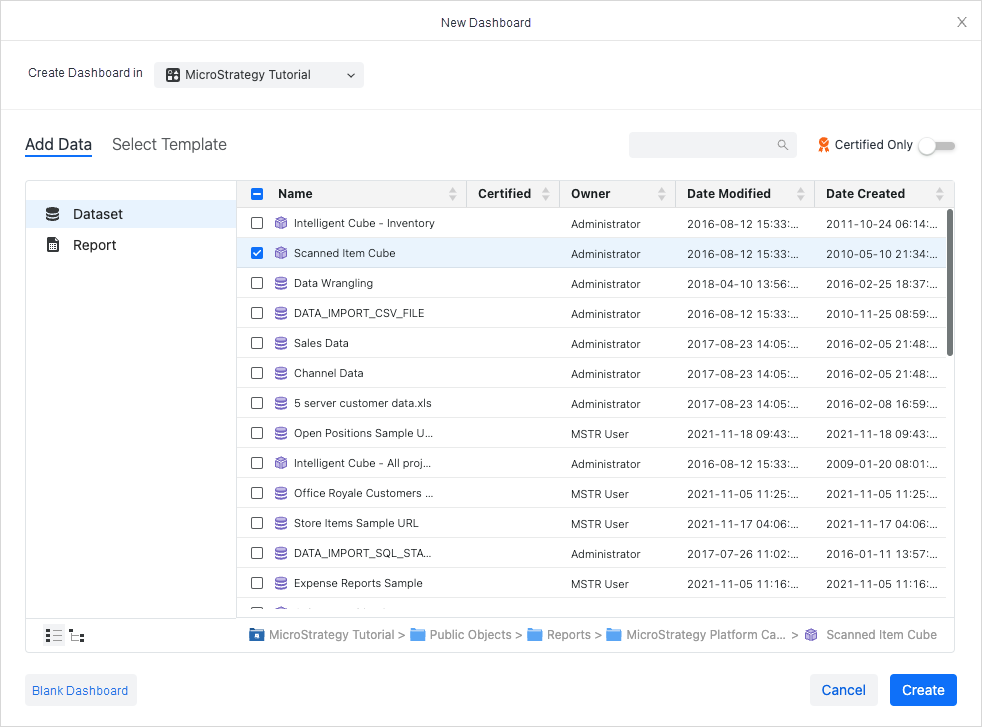
-
Klicken Sie Wählen Sie eine Schablone aus.
-
Klicken Sie auf eine Schablone.
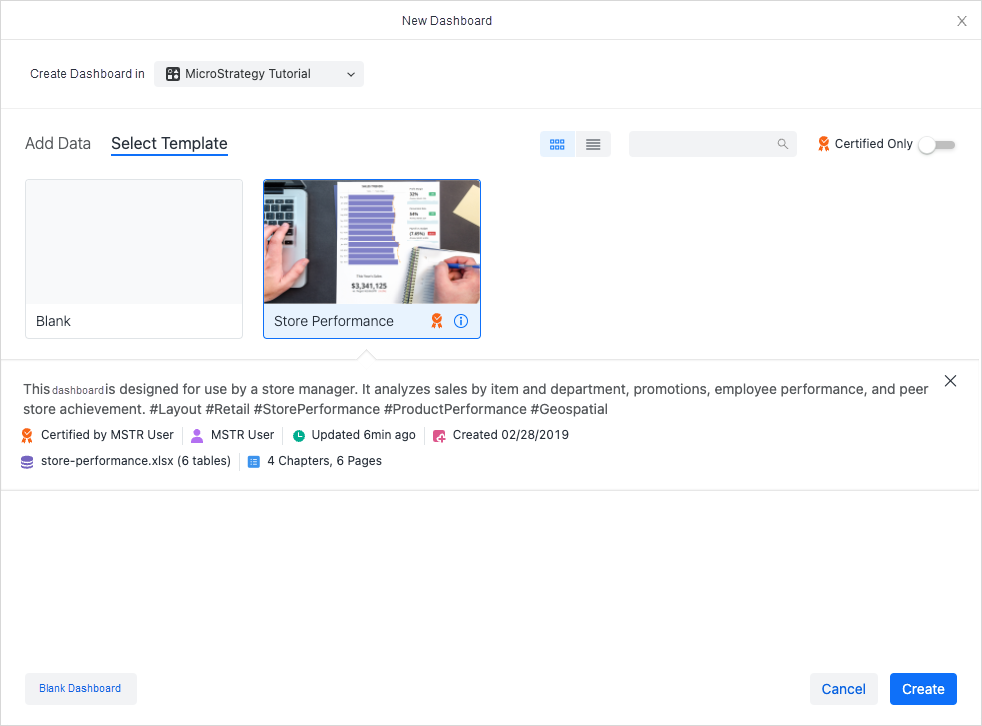
-
Klicken Sie auf Erstellen.
Der Leer Schablone und Leeres Dashboard Die Schaltfläche kann verwendet werden, um ein leeres Dashboard zu erstellen, wenn Sie keine Schablone verwenden möchten.
Konfigurieren Sie eine Schablone als Projektstandard
-
Klicken Sie im Navigationsbereich auf Projekte.
-
Klicken Sie mit der rechten Maustaste auf ein Projekt und wählen Sie aus - Eigenschaften.
(missing or bad snippet) -
Klicken Sie im linken Bereich auf Alle Einstellungen.
-
Suchen nach Standard-Dashboard-Schablone.
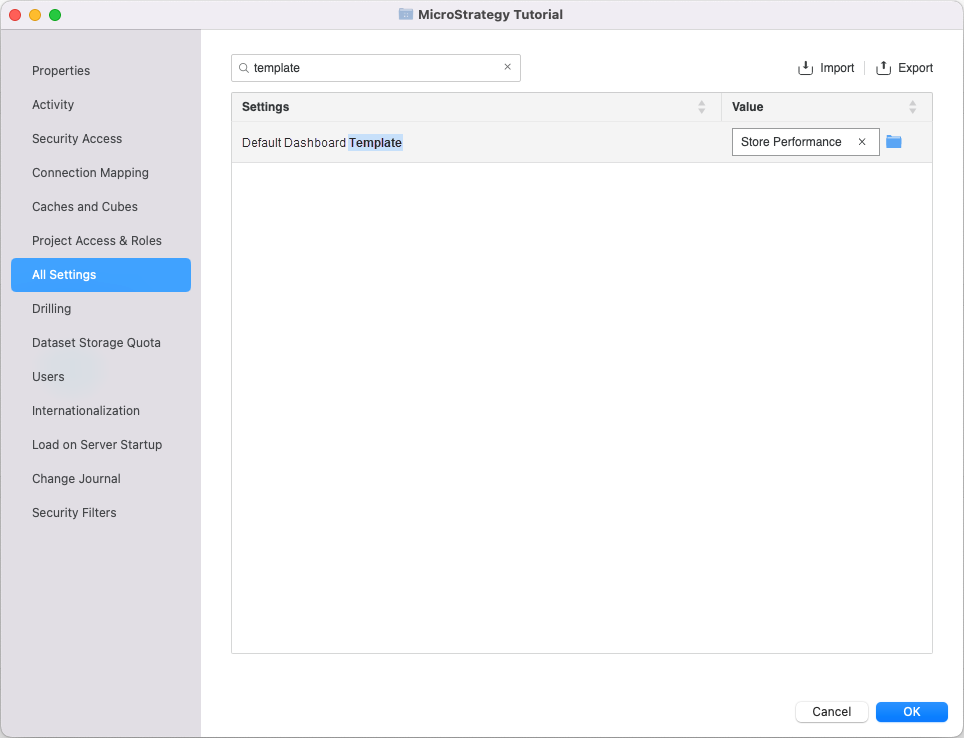
-
Klicken Sie auf das Durchsuchen-Symbol, um die Schablone auszuwählen.
-
Klicken Sie auf OK.
